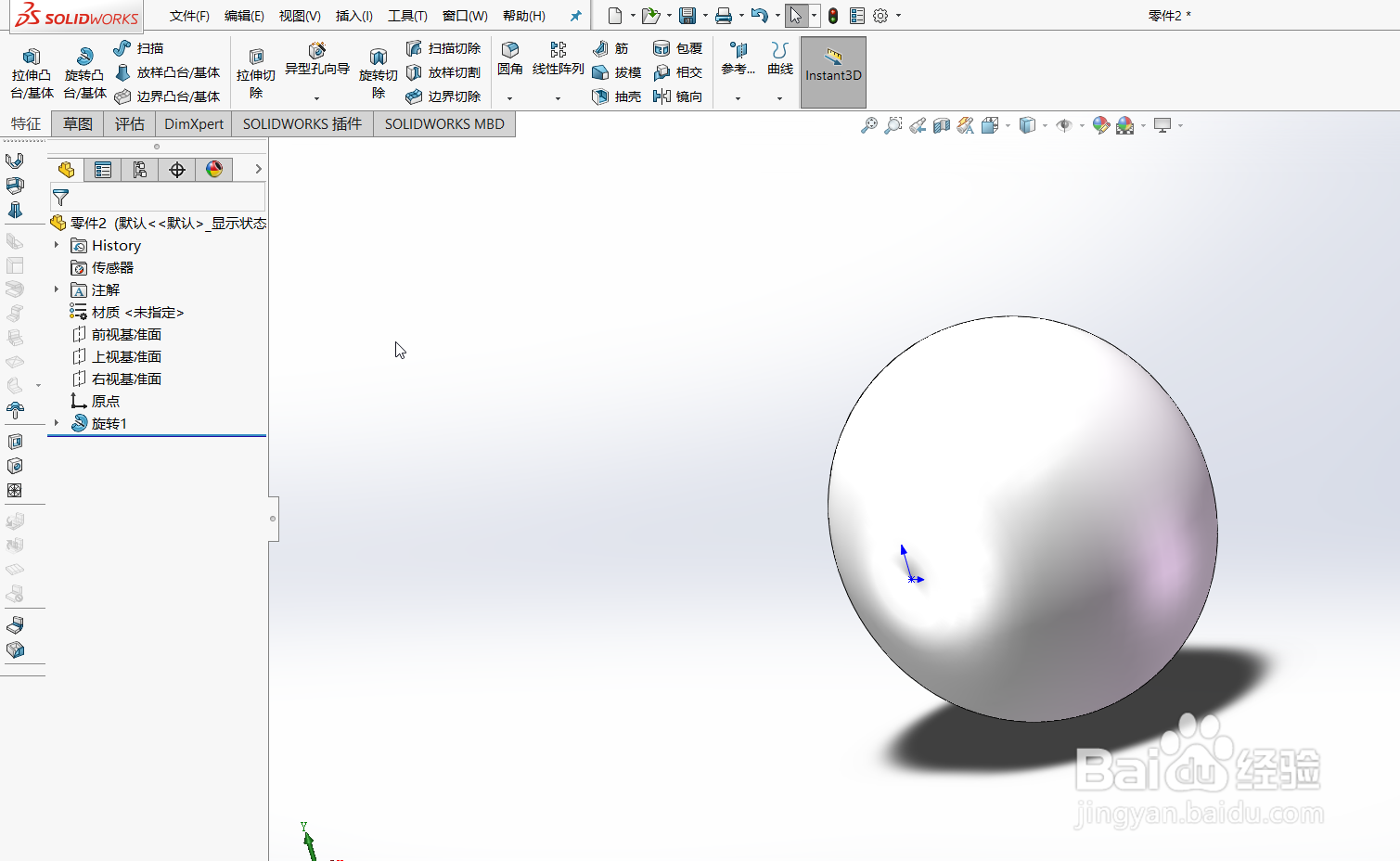1、打开SolidWorks,点击“草图-草图绘制”,点击“上视基准面”。

2、点击“直线”,在图上绘制一条直线。
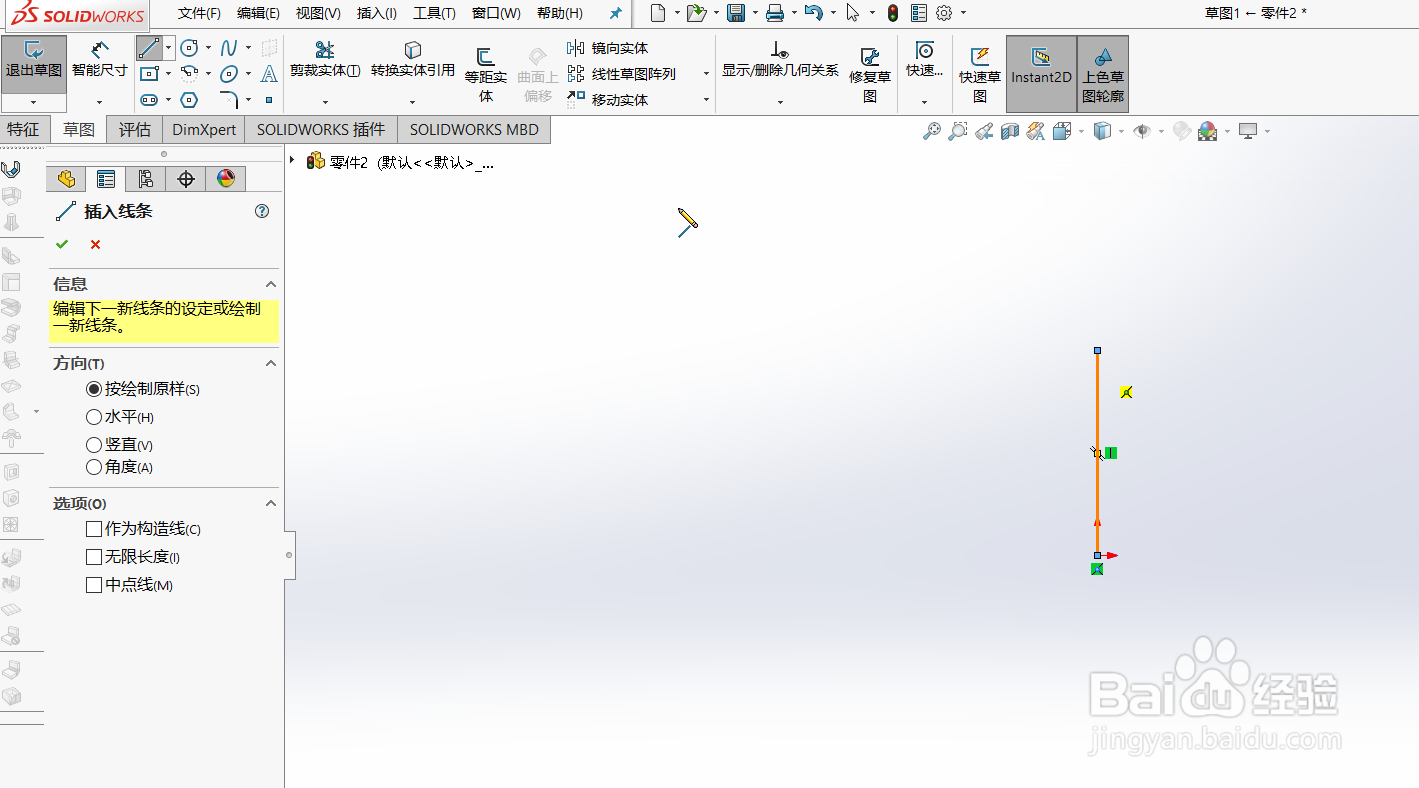
3、点击“圆弧”,在图上绘制一条弧线。
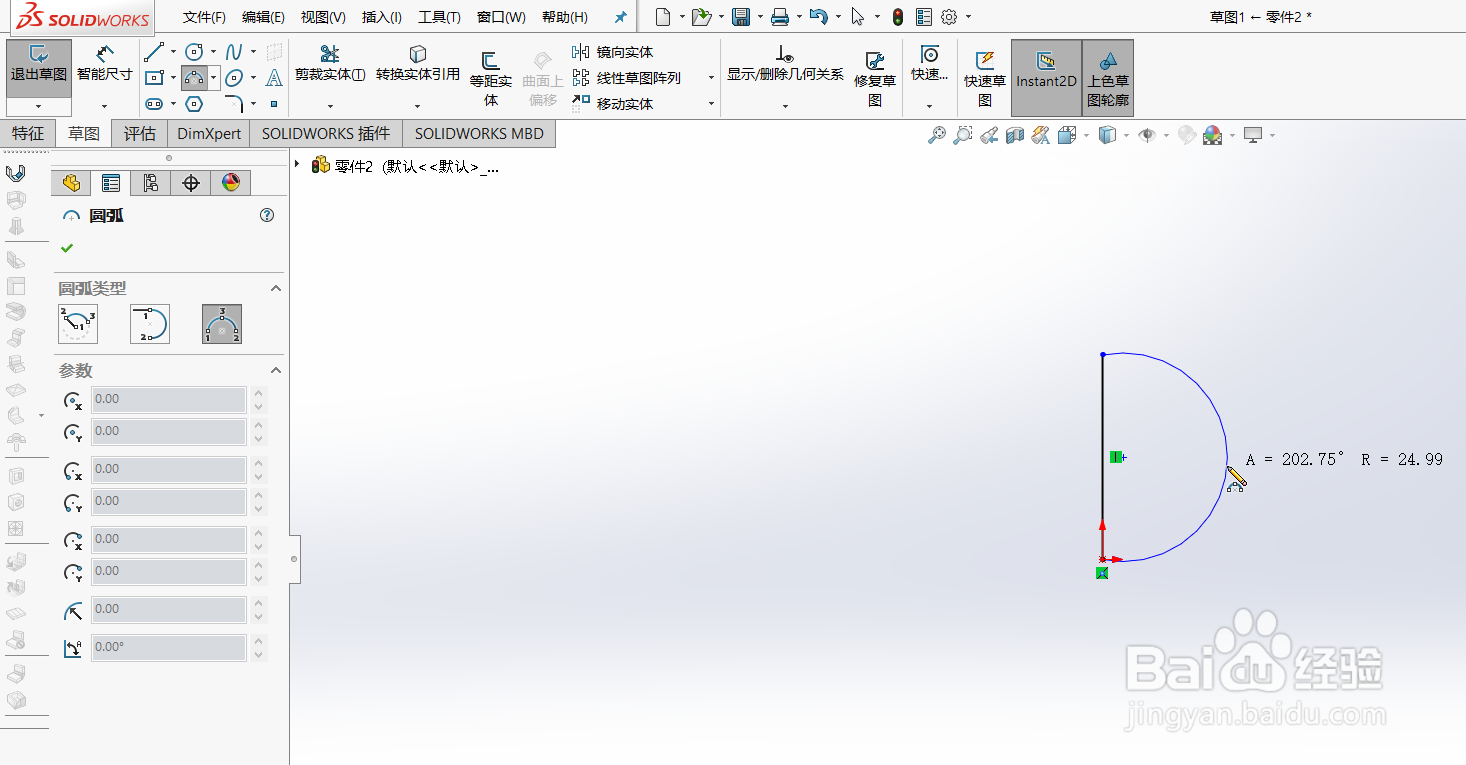
4、点击“特征-旋转”。
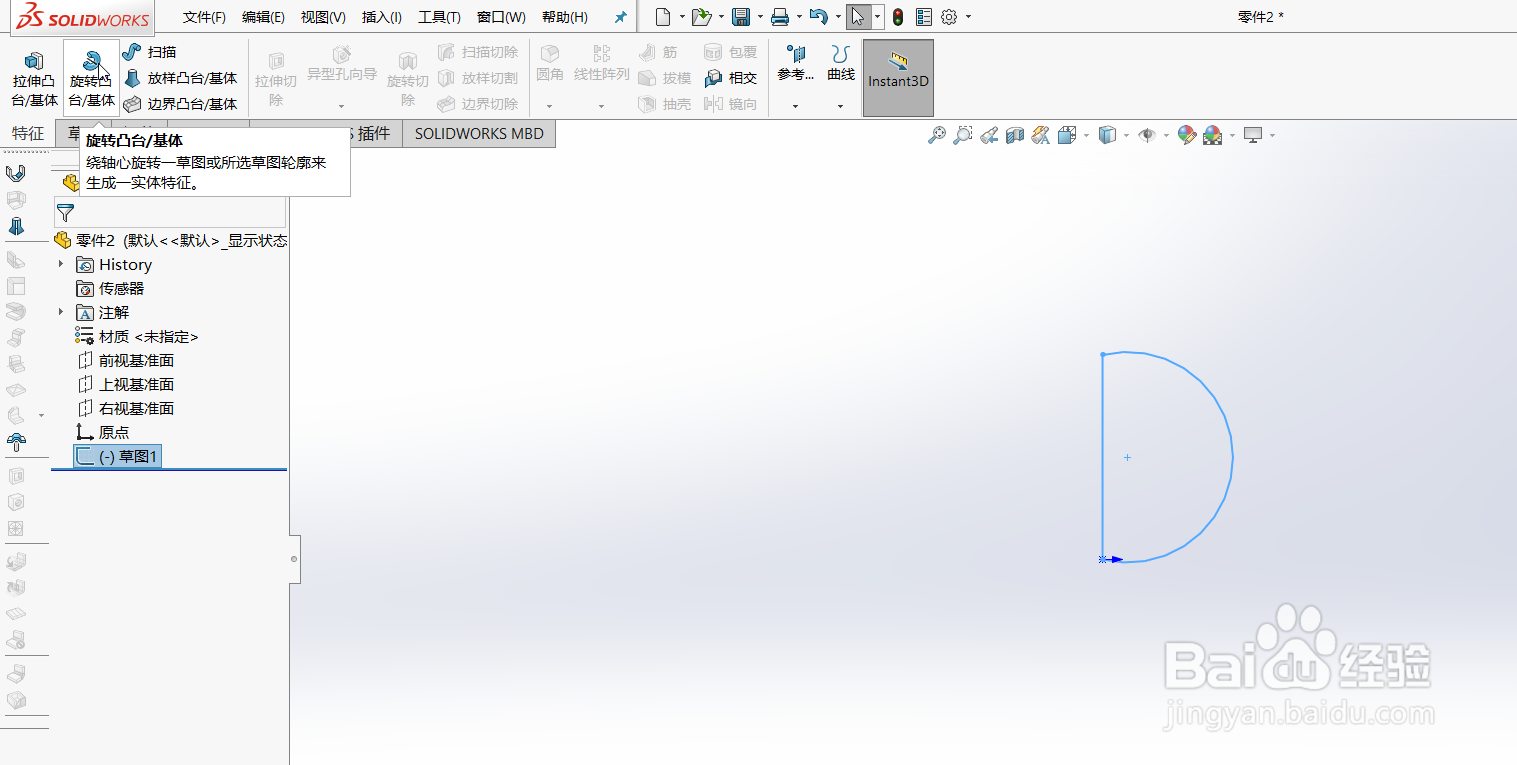
5、选择直线为旋转轴。
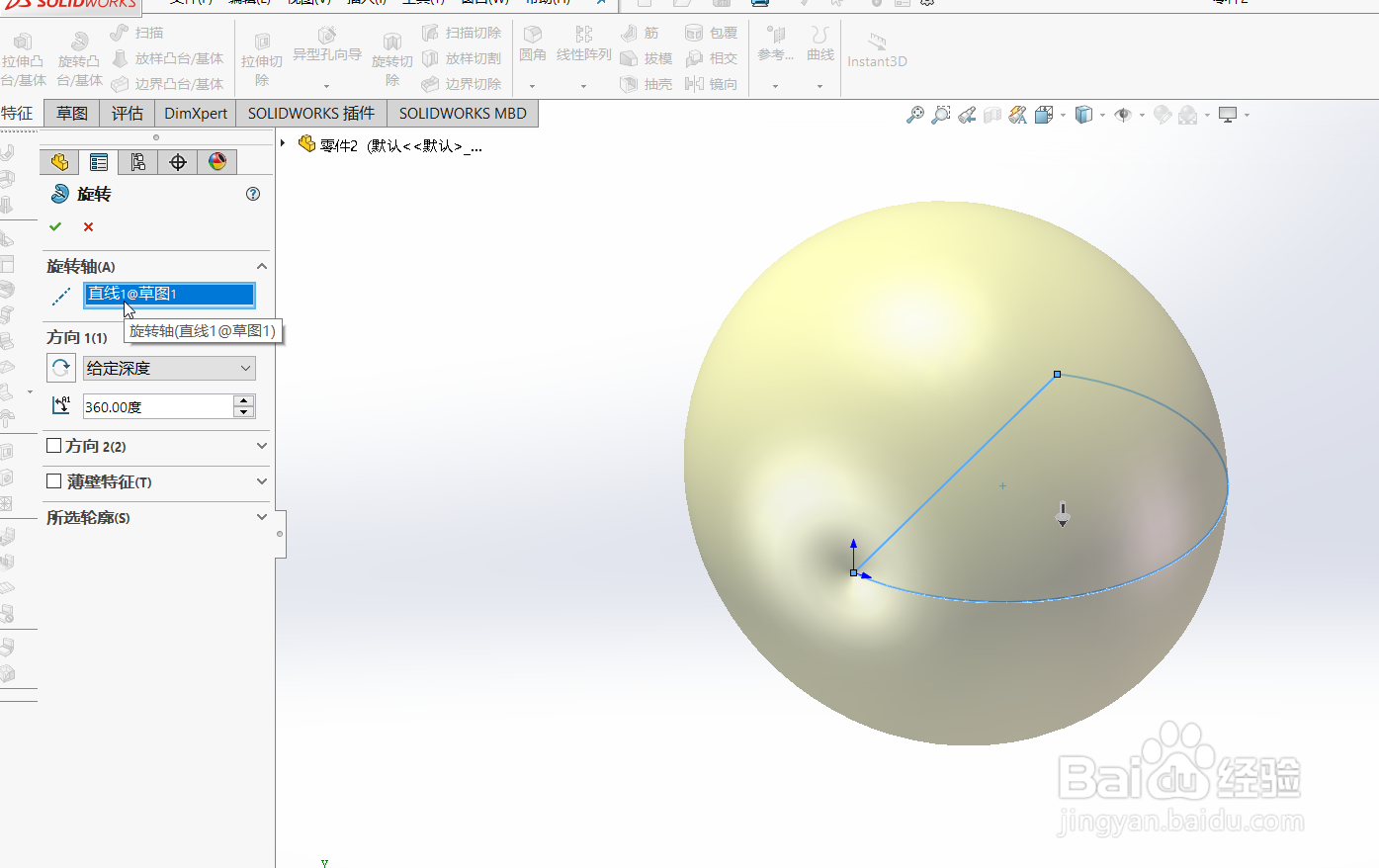
6、点击确定,球体效果如图。
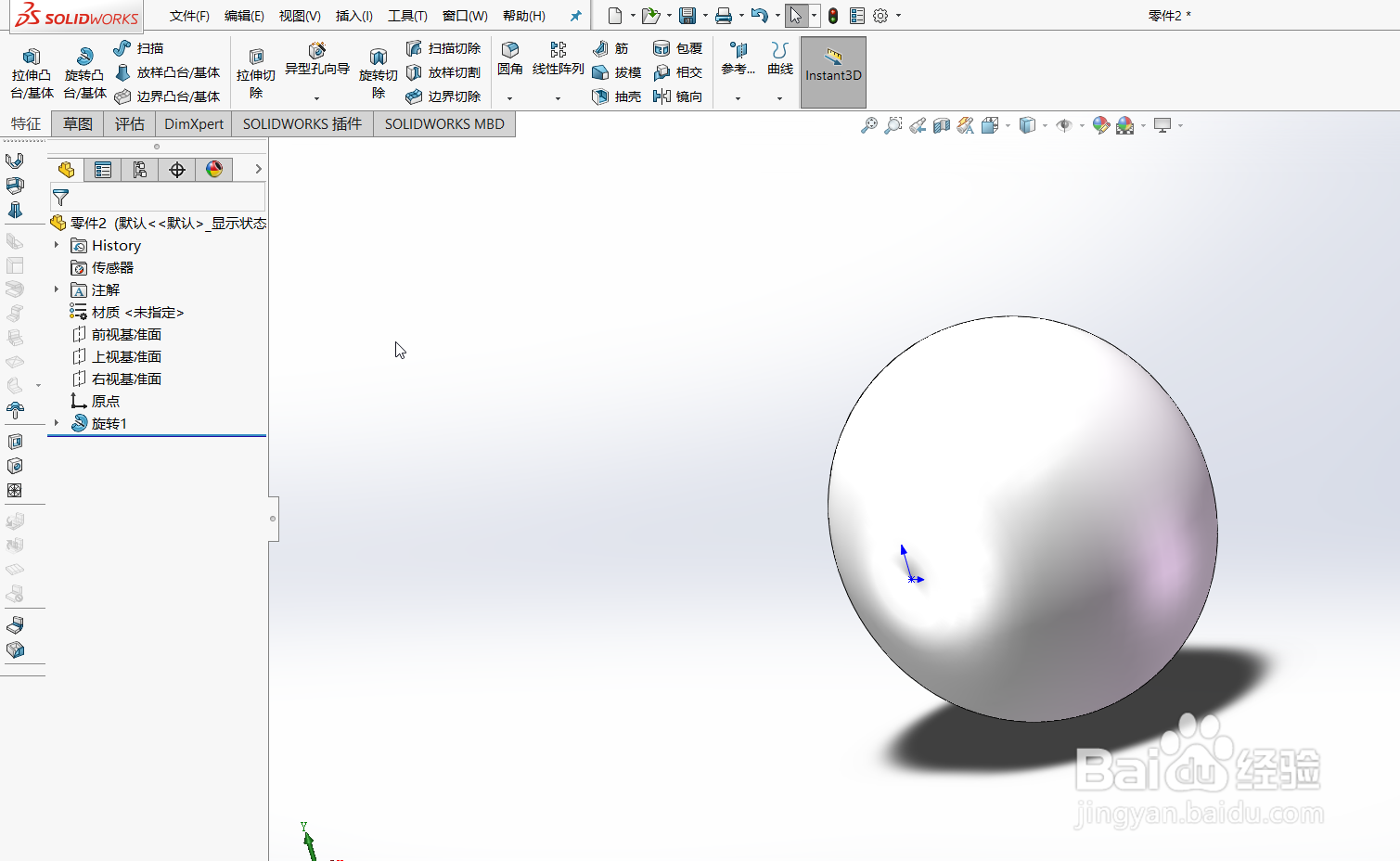
时间:2024-10-13 19:15:24
1、打开SolidWorks,点击“草图-草图绘制”,点击“上视基准面”。

2、点击“直线”,在图上绘制一条直线。
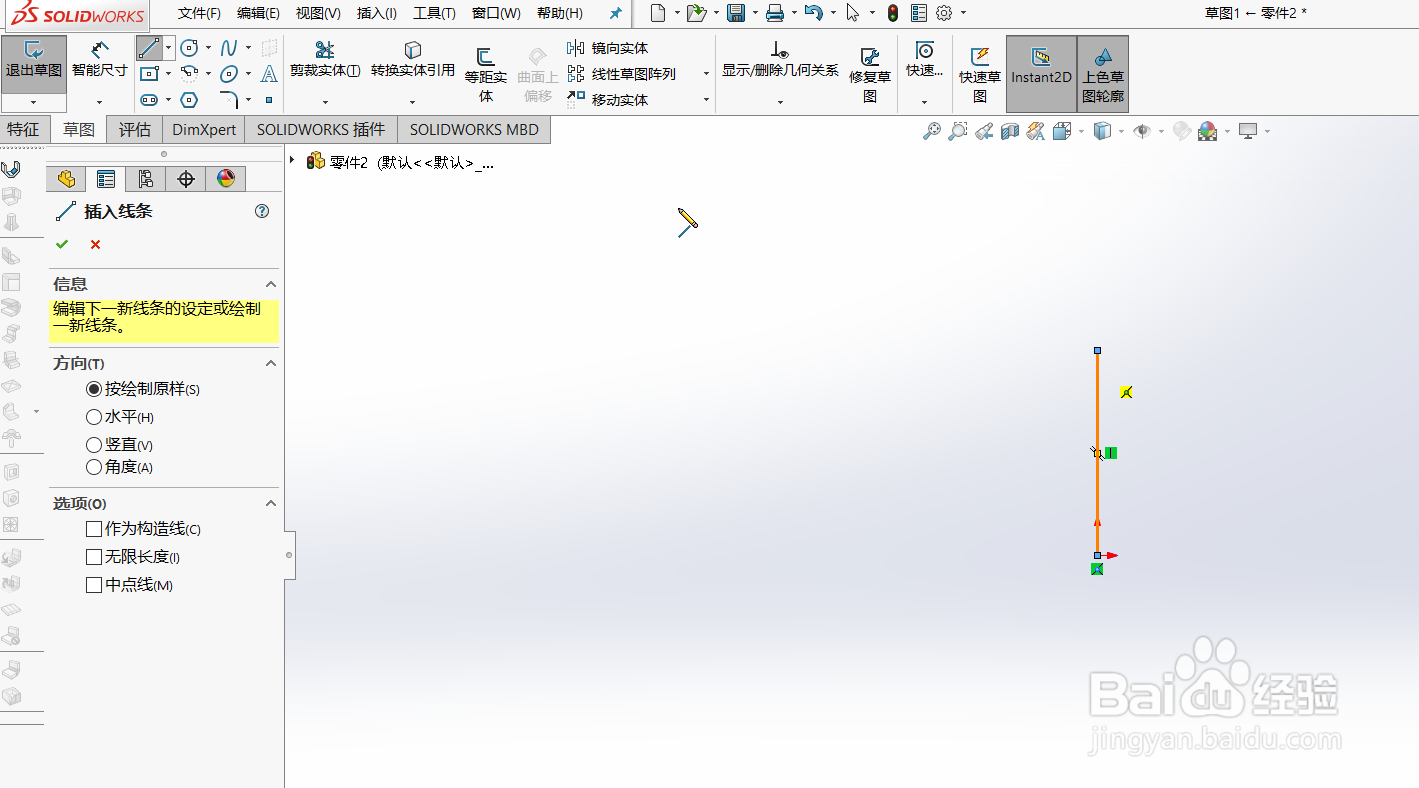
3、点击“圆弧”,在图上绘制一条弧线。
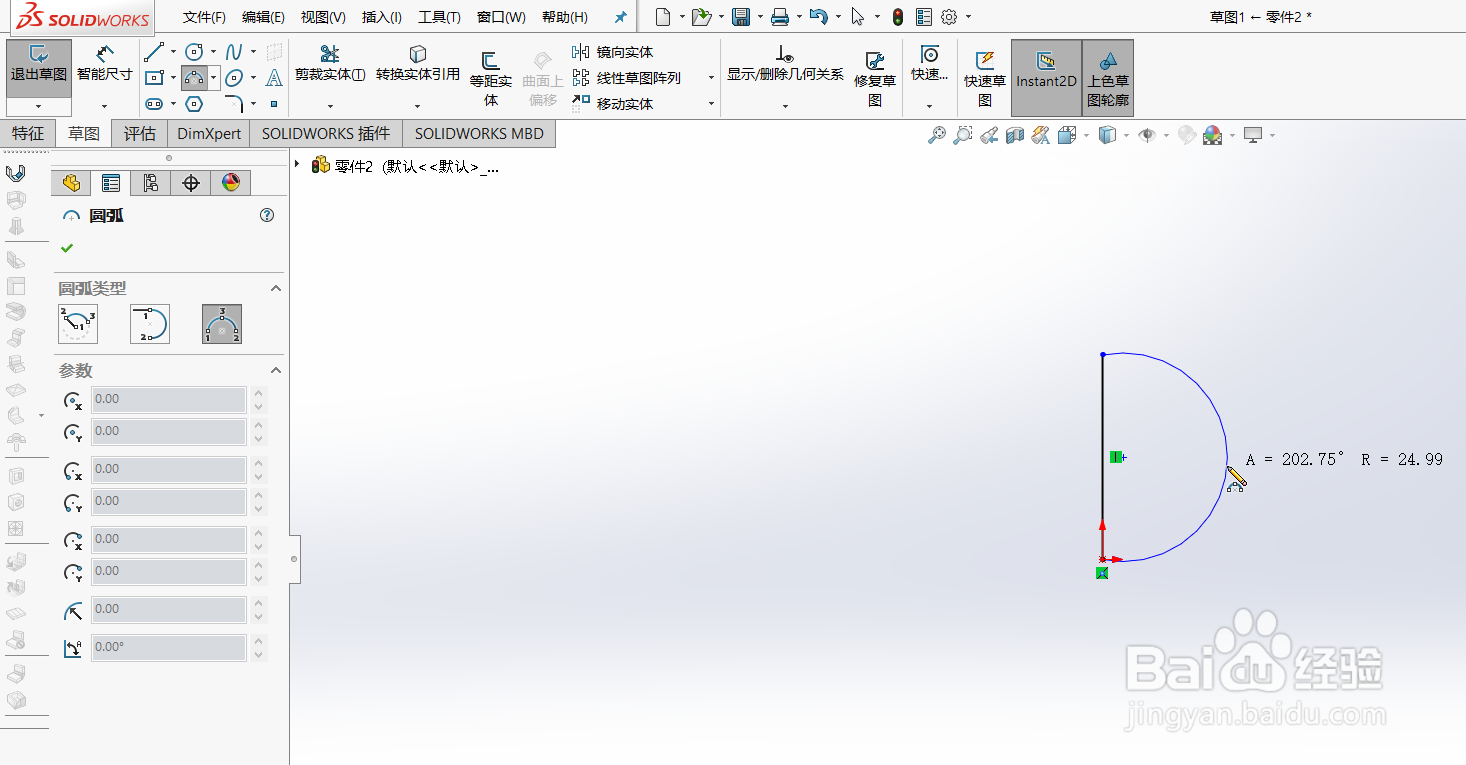
4、点击“特征-旋转”。
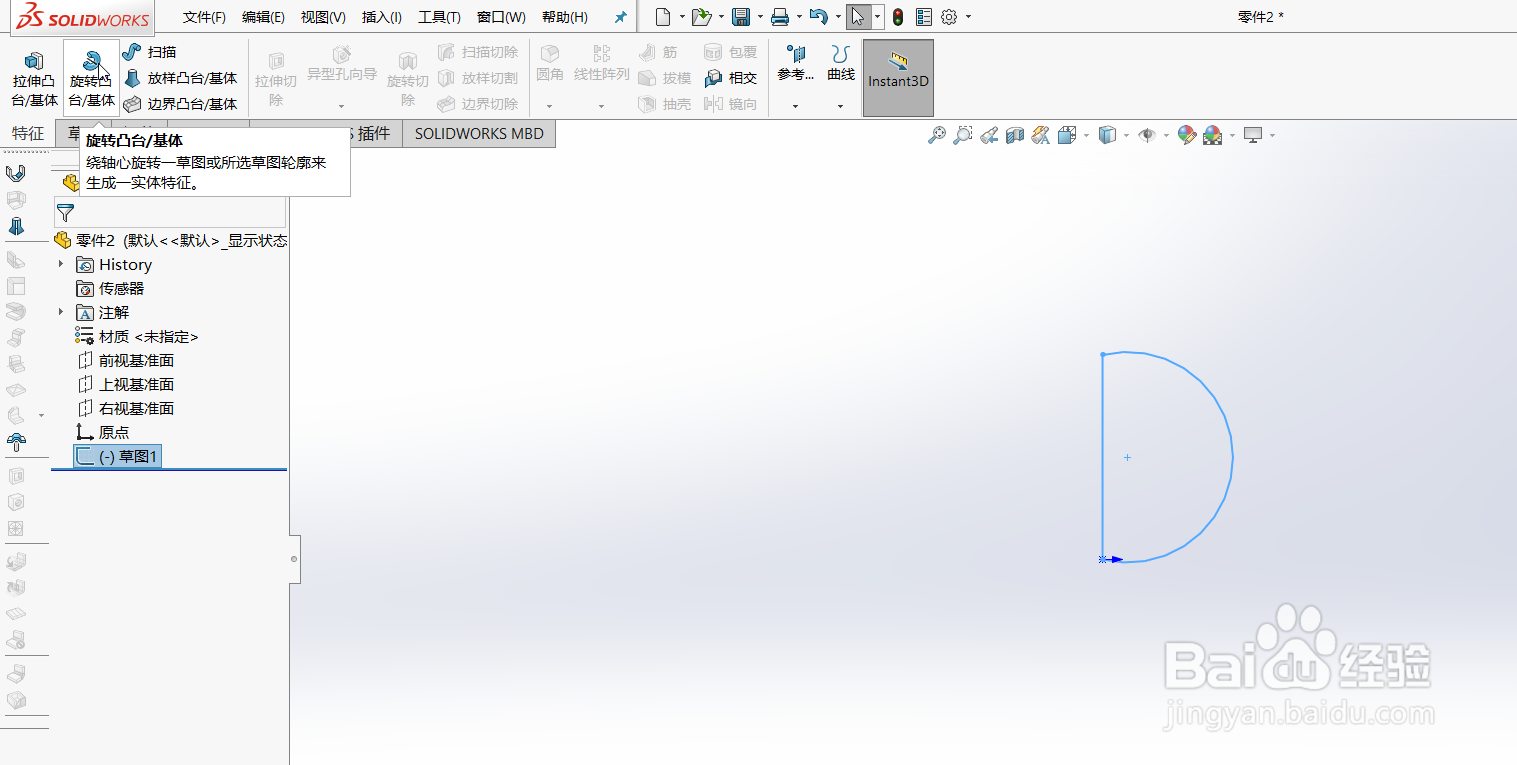
5、选择直线为旋转轴。
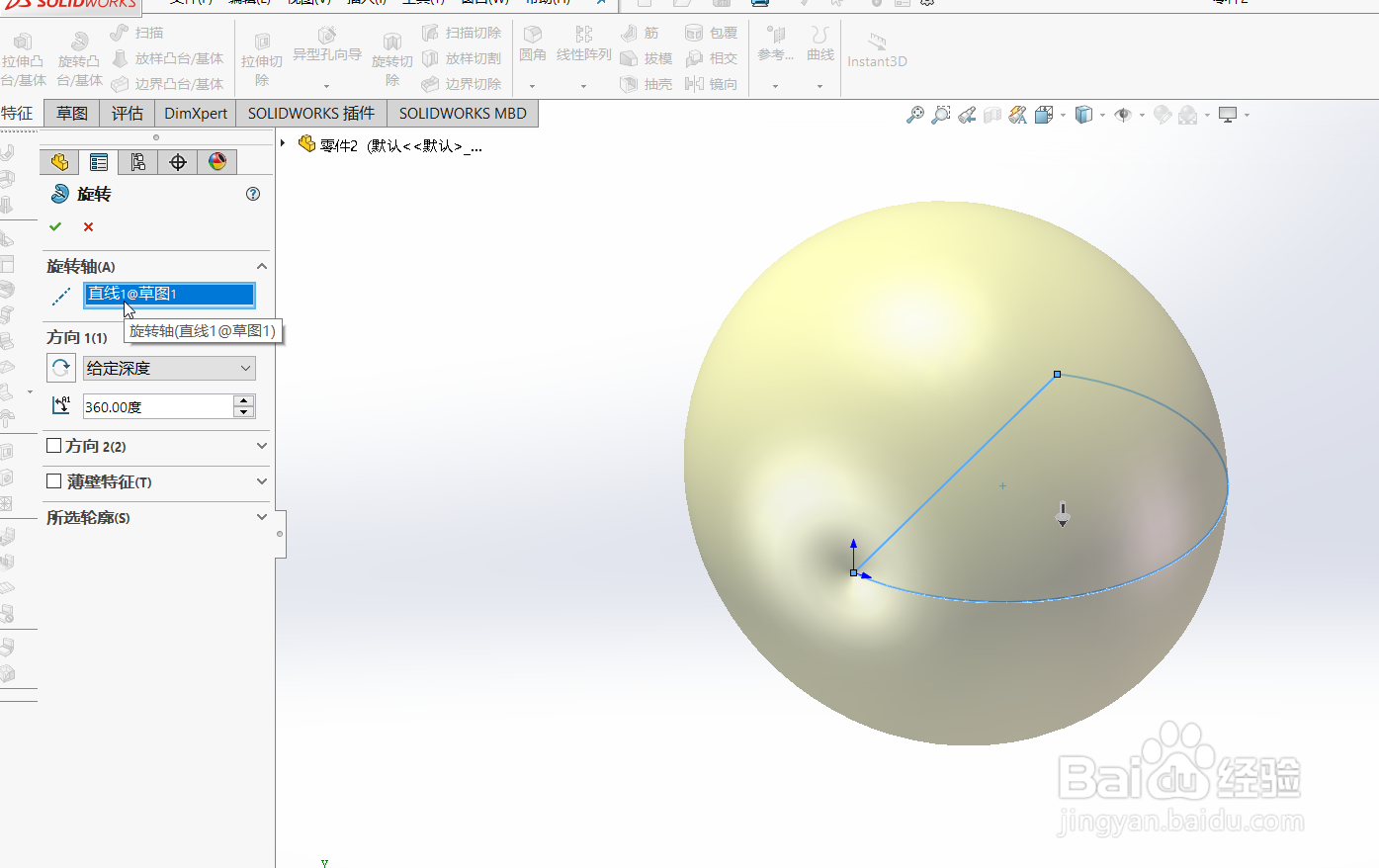
6、点击确定,球体效果如图。